
高优OS-S7门禁考勤机是很多企业单位都会选择的一款门禁考勤系统,这里西西提供的这款高优OS-S7门禁考勤控制系统可以通过电脑控制门禁系统,你可以查看考勤情况,还能用电脑打开门禁,使用非常方便。
高优OS-S7特色:
门禁考勤系统
可输入输出WG26/34信号;
采用TCP/IP通讯,可升级为蓝牙,WIFI连接;
兼容EM卡MF1卡;
超大储存容量,70000用户卡,800000条通行记录,300张主用户卡;
新增次数卡、卡片失效期更加方便管理;
输出可切换开锁PUSH信号或干接点信号;
中英文菜单,彰显人性化设计。
使用说明:
1、登陆系统:系统登陆:单击“开始”菜单,选择“程序”--“门禁考勤”--“门禁考勤管理系统”,出现登陆对话框
系统初始用户为:系统管理员,密码为system第一次运行时会提示输入此系统的使用单位名称,输入的结果以后会出现在系统的状态栏中;
进入系统以后主界面如下:
表示通讯正常,门未关好;表示通讯正常,门已关好;表示门禁机与电脑已断开联接。
2、人事资料:要增加人事资料,必须先添加部门、职务;选取“人事管理”/“部门管理”,弹出如下对话框:
按“新增”后在“名称”栏中输入需要增加的部门名称后按“保存”。如需修改某个部门名称,选取这个部门后按“编辑”即可
选取“人事管理”--“职务管理”,弹出如下对话框,操作方法同上
选取“人事管理”/“人员管理”弹出如下对话框:
按查找后,可输入查找条件进行人员的模糊查找,如果不输入任何内容直接按“查找”,可显示所有人员的资料。
按“新增”即出现员工资料录入对话框:
如果有员工的相片,可按“选择相片”按钮,选择正确的路径导入位图格式的相片,如电脑有USB摄像头也可通过“开启USB摄像头”后按“抓拍”录入照片。需连续录入员工资料在“连续新增”前打“√”。
3、系统设置:本模块包含系统连接的重要的设置以及管理功能;关于IP的连接方法
请注意阅读以下介绍:
门禁控制设备出厂的默认IP地址是192.168.0.125,可以连接在交换机的某个端口或者直接连接电脑(通过对等网线);如果本系统要正常使用需确保计算机与门禁控制设备能够通讯正常,首先用户需要了解计算机的IP地址,可以通过以下方法获得,在命令行方式(桌面左下角“开始”菜单—“运行”输入“cmd”回车),在光标行输入“ipconfig”回车,正常情况下出现以下窗口,其中IPAddress处为计算机IP,本处为192.168.0.2
弄清楚机器IP后就要确保计算机与门禁控制设备为同一网络段即IP地址的前3段为相同的,可以通过两种方法,修改计算机IP或者通过门禁软件修改门禁控制设备的IP地址使其IP地址与计算机在同一网段,是否在同一网络段,可以通过以下方法验证,在命令行里输入ping门禁控制设备的IP地址,在上面的例子里为输入“ping192.168.0.125”;如果出现以提示“Replyfrom192.168.0.125:”表示连接正常,门禁控制设备可以与计算机正常通讯。
还有一个概念“服务器IP”,在一个系统中只能设置一台主控制PC,其他的终端必须在主控制PC开机,并且与门禁控制设置连接正常的情况下才能正常工作,这个主控制PC可以在“服务器IP设置”里操作
Tags:高优OS-S7门禁考勤控制系统.
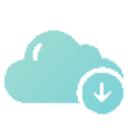 Music Downloader音乐下载器下载工具 / 156.63MB / 2016-9-7 / WinAll / /
Music Downloader音乐下载器下载工具 / 156.63MB / 2016-9-7 / WinAll / / 小编点评:MusicDownloader音乐下载器是.
下载 诺顿杀毒黄金企业版其它杀软 / 123.92MB / 2011-10-14 / Vista, Win2003, WinXP, Win2000, Win9X, windows7 / /
诺顿杀毒黄金企业版其它杀软 / 123.92MB / 2011-10-14 / Vista, Win2003, WinXP, Win2000, Win9X, windows7 / / 小编点评:本站提供简体中文黄金企业版客户端版,个.
下载 勒索病毒WannaCry2.0恢复补丁木马查杀 / 644.72MB / 2022-2-6 / WinAll / /
勒索病毒WannaCry2.0恢复补丁木马查杀 / 644.72MB / 2022-2-6 / WinAll / / 小编点评:勒索病毒WannaCry2.0恢复补.
下载 win7想哭病毒补丁木马查杀 / 607.43MB / 2019-9-1 / Win7 / /
win7想哭病毒补丁木马查杀 / 607.43MB / 2019-9-1 / Win7 / / 小编点评:win7想哭病毒补丁是一款专门针对o.
下载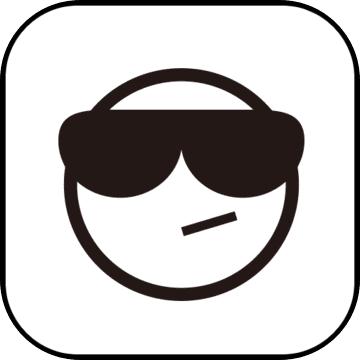 BTCAL疯狂计算器行业软件 / 450.11MB / 2010-4-9 / WinAll, Win7 / /
BTCAL疯狂计算器行业软件 / 450.11MB / 2010-4-9 / WinAll, Win7 / / 小编点评:BTCAL疯狂计算器是一款多功能计算器.
下载 BIM建模软件(ARCHLine.XP 2020)行业软件 / 370.63MB / 2017-6-27 / WinAll / /
BIM建模软件(ARCHLine.XP 2020)行业软件 / 370.63MB / 2017-6-27 / WinAll / / 小编点评:ARCHLine.XP2020是一款专.
下载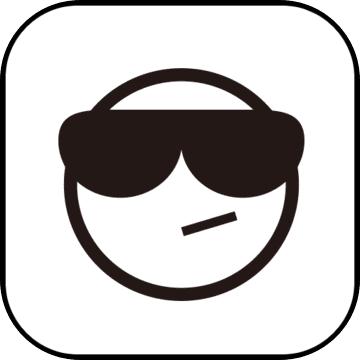 Altova XMLSpy Enterprise 2010编程工具 / 14.36MB / 2010-3-30 / WinXP, WinAll / /
Altova XMLSpy Enterprise 2010编程工具 / 14.36MB / 2010-3-30 / WinXP, WinAll / / 小编点评:因为连网时软件会连接官方服务器检验.
下载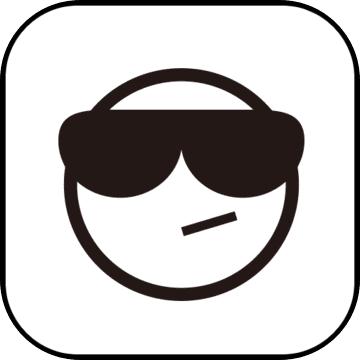 VS文档生成神器(Sandcastle)编程辅助 / 473.90MB / 2021-10-28 / WinAll, Win7 / /
VS文档生成神器(Sandcastle)编程辅助 / 473.90MB / 2021-10-28 / WinAll, Win7 / / 小编点评:Sandcastle是一个管理类库.
下载 24TT多功能抽奖软件趣味软件 / 203.77MB / 2023-3-15 / WinAll / /
24TT多功能抽奖软件趣味软件 / 203.77MB / 2023-3-15 / WinAll / / 小编点评:24TT多功能抽奖软件是一款功能全面、.
下载 mkvtoolnix提取字幕视频处理 / 818.12MB / 2017-3-24 / WinAll / /
mkvtoolnix提取字幕视频处理 / 818.12MB / 2017-3-24 / WinAll / / 小编点评:mkvtoolnix提取字幕是一套功能强.
下载 QuickUnpack加壳脱壳 / 88.32MB / 2019-4-17 / WinXP, WinAll / /
QuickUnpack加壳脱壳 / 88.32MB / 2019-4-17 / WinXP, WinAll / / 小编点评:QuickUnpack可以快速脱一些常.
下载 91坛子软件浏览辅助 / 69.65MB / 2016-1-5 / WinAll / /
91坛子软件浏览辅助 / 69.65MB / 2016-1-5 / WinAll / / 小编点评:【91坛子】是一个论坛离线/在线浏.
下载 星际争霸2暴批官方RPG地图之求生无路游戏地图 / 207.19MB / 2017-5-11 / Vista, WinXP, win7 / /
星际争霸2暴批官方RPG地图之求生无路游戏地图 / 207.19MB / 2017-5-11 / Vista, WinXP, win7 / / 小编点评:死里逃生——以普通模式完成”求生之路“剧.
下载 灵域修仙手游下载-灵域修仙游戏下载v1.0.9.0 安卓官方版
灵域修仙手游下载-灵域修仙游戏下载v1.0.9.0 安卓官方版 剑圣之魂内购破解版下载-剑圣之魂破解版手游下载v1.1 安卓版
剑圣之魂内购破解版下载-剑圣之魂破解版手游下载v1.1 安卓版 重汽e采通APP下载-重汽e采通平台下载v1.1.7 安卓官方版
重汽e采通APP下载-重汽e采通平台下载v1.1.7 安卓官方版 糯米团怪物游戏下载-糯米团怪物手机版下载v1.0 安卓版
糯米团怪物游戏下载-糯米团怪物手机版下载v1.0 安卓版 终极毁灭者游戏下载-终极毁灭者手机版下载v1.0.1 安卓版
终极毁灭者游戏下载-终极毁灭者手机版下载v1.0.1 安卓版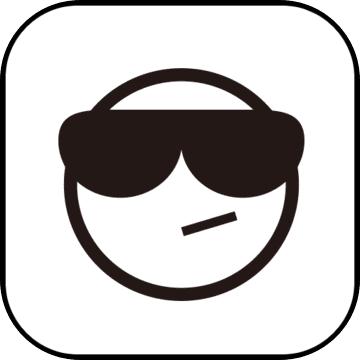 死神vs火影2.4手机版下载-死神vs火影2.4中文版下载v2.4 安卓版
死神vs火影2.4手机版下载-死神vs火影2.4中文版下载v2.4 安卓版 梦幻问情破解游戏下载-梦幻问情内购破解版下载v1.00.24 安卓版
梦幻问情破解游戏下载-梦幻问情内购破解版下载v1.00.24 安卓版 只是割草下载手游-只是割草游戏下载v1.28.1 安卓版
只是割草下载手游-只是割草游戏下载v1.28.1 安卓版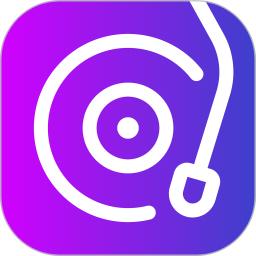 税特打碟机app下载-税特打碟机手机版下载v1.1.6 安卓版
税特打碟机app下载-税特打碟机手机版下载v1.1.6 安卓版 E路精洗洗车官方版下载-E路精洗app下载v1.0.0 安卓版
E路精洗洗车官方版下载-E路精洗app下载v1.0.0 安卓版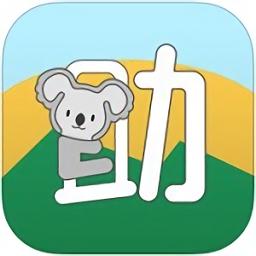 互助停车app下载-互助停车平台下载v4.0.5.11 安卓版
互助停车app下载-互助停车平台下载v4.0.5.11 安卓版 路E能Key安卓下载-路e能官方版下载v1.1.0 安卓手机版
路E能Key安卓下载-路e能官方版下载v1.1.0 安卓手机版
魔兽3地图:角逐2
 游戏地图 / 563.24MB / 2015-7-16 / WinXP, Win7, win8 / / 下载
游戏地图 / 563.24MB / 2015-7-16 / WinXP, Win7, win8 / / 下载
三易通服装连锁店销售系统V5.18下载
 进销存软件 / 65.20MB / 2015-1-12 / Win8,Win7,WinXP / 简体中文 / 免费软件 下载
进销存软件 / 65.20MB / 2015-1-12 / Win8,Win7,WinXP / 简体中文 / 免费软件 下载
Abcc Free iPod Video Converte V1.0.0下载
 视频转换 / 370.44MB / 2023-2-4 / Win8,Win7,WinXP / 英文 / 共享软件 下载
视频转换 / 370.44MB / 2023-2-4 / Win8,Win7,WinXP / 英文 / 共享软件 下载
Retirement Savings Planner V2004下载
 财务管理 / 162.69MB / 2018-12-1 / Win8,Win7,WinXP / 英文 / 免费软件 下载
财务管理 / 162.69MB / 2018-12-1 / Win8,Win7,WinXP / 英文 / 免费软件 下载
山西预算2000 V1.0.0下载
 其他应用 / 106.23MB / 2020-6-28 / Win8,Win7,WinXP / 简体中文 / 免费软件 下载
其他应用 / 106.23MB / 2020-6-28 / Win8,Win7,WinXP / 简体中文 / 免费软件 下载
纸艺大师Pepakura Designer V3.1.8.0下载
 电脑学习 / 820.11MB / 2015-10-23 / Win8,Win7,WinXP / 简体中文 / 免费软件 下载
电脑学习 / 820.11MB / 2015-10-23 / Win8,Win7,WinXP / 简体中文 / 免费软件 下载
中文简音输入法64位V16.3下载
 输入法 / 22.3MB / 2023-11-26 / Win8,Win7,WinXP / 简体中文 / 免费软件 下载
输入法 / 22.3MB / 2023-11-26 / Win8,Win7,WinXP / 简体中文 / 免费软件 下载
润东方证书打印系统V1.0下载
 办公软件 / 68.3MB / 2015-10-18 / Win8,Win7,WinXP / 简体中文 / 免费软件 下载
办公软件 / 68.3MB / 2015-10-18 / Win8,Win7,WinXP / 简体中文 / 免费软件 下载
信息技术与教育(中小学《信息技术与教育》模拟考试系统)V1.0.0下载
 考试系统 / 776.39MB / 2023-2-25 / Win8,Win7,WinXP / 简体中文 / 免费软件 下载
考试系统 / 776.39MB / 2023-2-25 / Win8,Win7,WinXP / 简体中文 / 免费软件 下载
MyMonitor(病毒监控分析工具)V3.0中文免费版下载
 安全辅助 / 867.56MB / 2014-1-5 / Win7,Vista,Win2003,WinXP / 多国语言[中文] / 免费软件 下载
安全辅助 / 867.56MB / 2014-1-5 / Win7,Vista,Win2003,WinXP / 多国语言[中文] / 免费软件 下载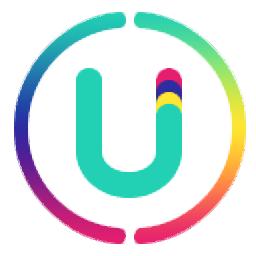
慕校U脉客户端-慕校U脉下载 v2.5.18.39432
 聊天工具 / 105.99MB / 2022-12-27 / WinAll / 简体中文 / 免费软件 下载
聊天工具 / 105.99MB / 2022-12-27 / WinAll / 简体中文 / 免费软件 下载
近距离作战:先发制人(暂未上线)
 射击枪战 / 489.73MB / 2015-11-21 / Win8,Win7,Vista,WinXP / 英文 / 免费软件 下载
射击枪战 / 489.73MB / 2015-11-21 / Win8,Win7,Vista,WinXP / 英文 / 免费软件 下载
渣机画质助手最新版下载-渣机画质助手不卡顿不掉帧app下载v1.37.00 安卓极清版
 其他游戏 / 560.16MB / 2010-5-13 / Android / 中文 / v1.37.00 安卓极清版 下载
其他游戏 / 560.16MB / 2010-5-13 / Android / 中文 / v1.37.00 安卓极清版 下载